Generació d'una clau i d'una sol·licitud de signatura de certificat (CSR), i obtenció i desament d'un certificat
Com que un certificat generat a l'equip no té una signatura d'una autoritat de certificació, l'equip pot no ser capaç de comunicar-se depenent del dispositiu de comunicació. En aquest cas, desar un certificat signat emès per una autoritat de certificació a la clau permet la comunicació fins i tot amb una clau autogenerada.
Perquè l'autoritat de certificació emeti un certificat signat, heu de fer una sol·licitud adjunta amb un fitxer de sol·licitud de signatura de certificat (CSR). L'equip genera un CSR alhora que genera una clau.
Per obtenir informació sobre l'algorisme de la clau i de la CSR que pot generar l'equip, consulteu les especificacions de la clau autogenerada i la CSR. Claus i certificats
Perquè l'autoritat de certificació emeti un certificat signat, heu de fer una sol·licitud adjunta amb un fitxer de sol·licitud de signatura de certificat (CSR). L'equip genera un CSR alhora que genera una clau.
Per obtenir informació sobre l'algorisme de la clau i de la CSR que pot generar l'equip, consulteu les especificacions de la clau autogenerada i la CSR. Claus i certificats
Generació d'una clau i una CSR
Genereu una clau i una CSR mitjançant Remote UI (IU remota) des d'un ordinador. No podeu utilitzar el tauler de control per generar una clau i un certificat.
Fan falta privilegis d'administrador.
Fan falta privilegis d'administrador.
1
Inicieu sessió a Remote UI (IU remota) com a administrador. Iniciar Remote UI (IU remota)
2
A la pàgina del Portal de Remote UI (IU remota), feu clic a [Settings/Registration]. Pàgina del portal de Remote UI (IU remota)
3
Feu clic a [Device Management]  [Key and Certificate Settings].
[Key and Certificate Settings].
 [Key and Certificate Settings].
[Key and Certificate Settings].La pantalla [Key and Certificate Settings] es mostra a la pantalla.
4
Feu clic a [Generate Key]  [Key and Certificate Signing Request (CSR)].
[Key and Certificate Signing Request (CSR)].
 [Key and Certificate Signing Request (CSR)].
[Key and Certificate Signing Request (CSR)].La pantalla [Generate Key and Certificate Signing Request (CSR)] es mostra a la pantalla.
5
Introduïu el nom de la clau i seleccioneu la signatura i l'algoritme de la clau.
Introduïu la clau d'usuari amb caràcters alfanumèrics.
Per a l'algoritme de generació de la clau, seleccioneu [RSA] o [ECDSA], i seleccioneu la longitud de la clau del menú desplegable. Com més llarga sigui la clau, més segura serà, però el processament de la comunicació s'alentirà.
6
A [Certificate Signing Request (CSR) Settings], establiu la informació de la CSR.
[Country/Region]
Seleccioneu [Select Country/Region Name] i després seleccioneu el país o la regió al menú desplegable o seleccioneu [Enter Internet Country Code] i introduïu el codi del país.
[State], [City], [Organization] i [Organization Unit]
Introduïu els elements segons us convingui amb caràcters alfanumèrics.
[Common Name]
Introduïu el nom del subjecte del certificat amb caràcters alfanumèrics, segons calgui. Això correspon a Nom Comú (NC).
[Issued To (Alternate Name)]
Introduïu l'adreça IP o el domini que cal definir per al nom alternatiu del subjecte (SAN), segons calgui.
Si no voleu configurar l'opció [Issued To (Alternate Name)], marqueu la casella de selecció [Do Not Set].
Només es poden establir adreces IPv4 a [IP Address].
7
Feu clic a [OK].
La pantalla [Key and Certificate Signing Request (CSR) Details] es mostra a la pantalla.
8
Feu clic a [Store in File] per desar el fitxer CSR a un ordinador.
9
Tanqueu la sessió de Remote UI (IU remota).
10
Envieu la sol·licitud amb el fitxer CSR adjunt a l'autoritat de certificació.
NOTA
Quan es genera la CSR, la clau es registra a l'equip, però no es pot utilitzar fins que es guardi el certificat emès per l'autoritat de certificació.
Desar un certificat emès per una autoritat de certificació en una clau
Deseu el certificat mitjançant Remote UI (IU remota) des d'un ordinador. No podeu utilitzar el tauler de control per registrar aquesta informació.
Fan falta privilegis d'administrador.
Fan falta privilegis d'administrador.
1
Inicieu sessió a Remote UI (IU remota) com a administrador. Iniciar Remote UI (IU remota)
2
A la pàgina del Portal de Remote UI (IU remota), feu clic a [Settings/Registration]. Pàgina del portal de Remote UI (IU remota)
3
Feu clic a [Device Management]  [Key and Certificate Settings].
[Key and Certificate Settings].
 [Key and Certificate Settings].
[Key and Certificate Settings].La pantalla [Key and Certificate Settings] es mostra a la pantalla.
4
Feu clic al nom de la clau (o a la icona del certificat) on voleu desar el certificat.
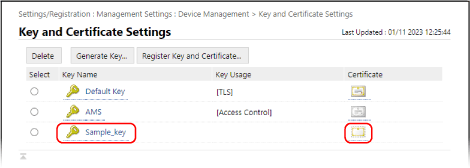
La pantalla [Key and Certificate Signing Request (CSR) Details] es mostra a la pantalla.
5
Feu clic a [Register Certificate].
6
Feu clic a [Tria fitxer] i especifiqueu el fitxer del certificat emès per l'autoritat de certificació.
7
Feu clic a [Register].
La icona del certificat que es mostra a la llista de claus i certificats a la pantalla [Key and Certificate Settings] canvia de [ ] a [
] a [ ].
].
 ] a [
] a [ ].
].8
Tanqueu la sessió de Remote UI (IU remota).
NOTA
Visualització i verificació de la informació detallada d'un registrat certificat
A la llista de claus i certificats de la pantalla [Key and Certificate Settings], feu clic al nom de la clau (o a la icona del certificat) per mostrar els detalls del certificat.
A la pantalla de detalls del certificat, feu clic a [Verify Certificate] per verificar que el certificat sigui vàlid.
Si la clau i el certificat no es poden suprimir
No podeu suprimir una clau i un certificat que estiguin en ús. Desactiveu la funció que estigui en ús o suprimiu-los quan hàgiu canviat de clau i certificat.